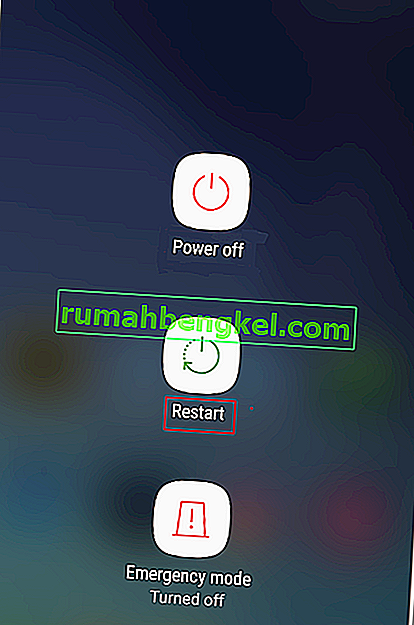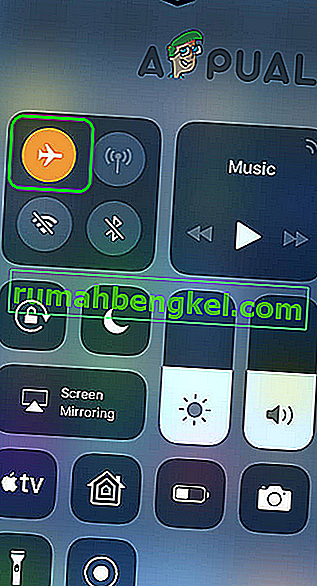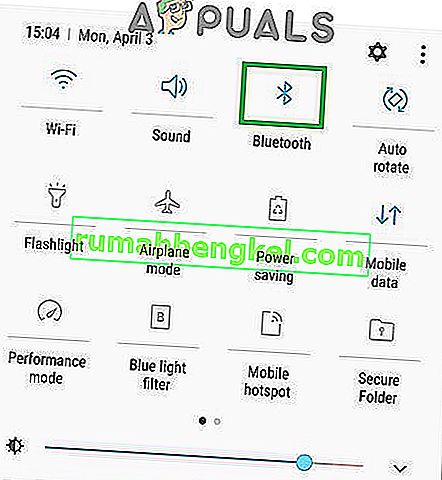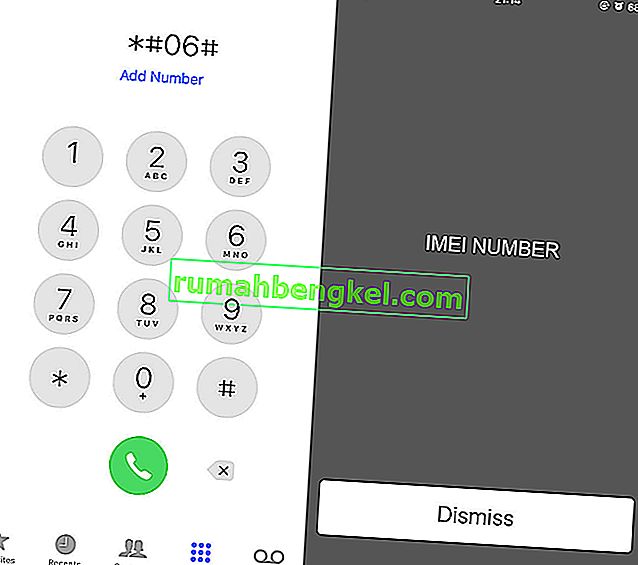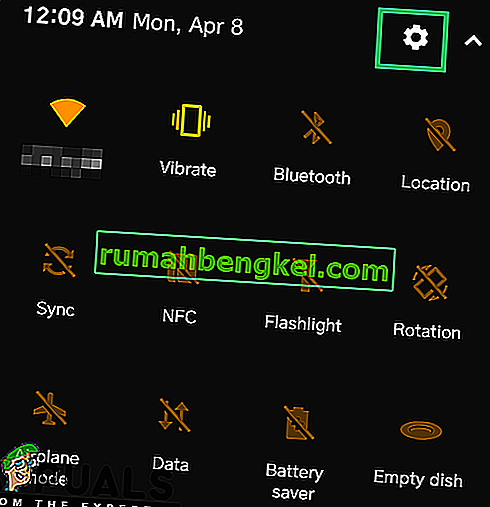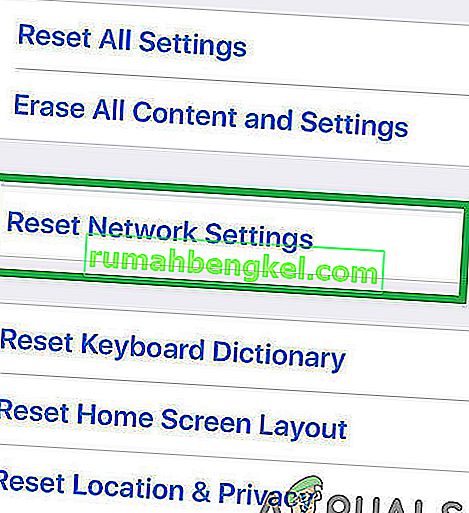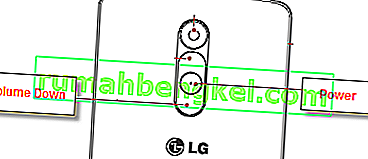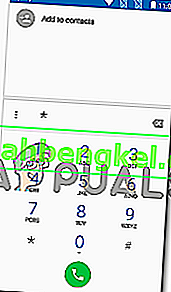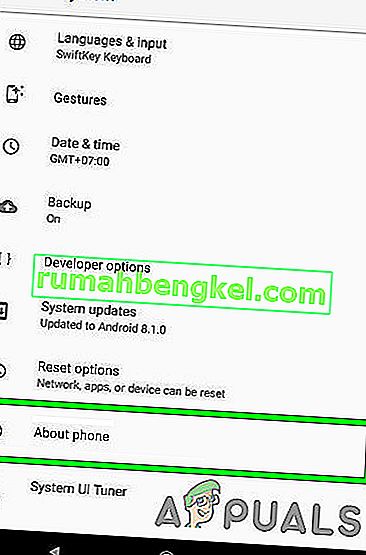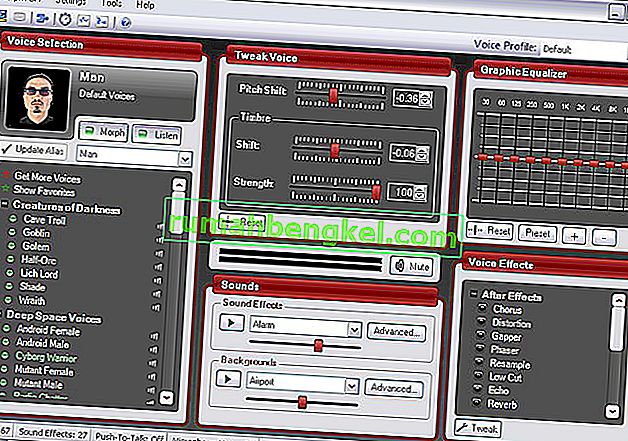Problemy „Tylko połączenia alarmowe” i / lub „Brak usługi” to jedne z bardziej typowych problemów, z którymi często spotykają się użytkownicy Androida. Ten problem jest oparty na sieci i uniemożliwia użytkownikowi pomyślne korzystanie z jakichkolwiek funkcji sieciowych urządzenia z systemem Android, a brak możliwości korzystania ze smartfona do wykonywania połączeń, wysyłania SMS-ów i łączenia się z sieciami komórkowymi jest z pewnością poważnym problemem. rozczarowanie.
Chociaż ten problem najczęściej dotyczy smartfonów Samsung Galaxy, nie stroni on od wszystkich innych marek i modeli smartfonów. Urządzenie z Androidem może zostać zmuszone do wyświetlenia błędu „Tylko połączenia alarmowe” lub „Brak usługi” z jednego z trzech powodów - słabej siły sygnału, jakiegoś załamania lub problemu w oprogramowaniu urządzenia lub wadliwego sprzętu.
Dopóki przyczyną tego problemu nie jest wadliwy sprzęt, taki jak wadliwa karta SIM lub wadliwy sprzęt do odczytu karty SIM w urządzeniu, istnieje wiele rzeczy, które można zrobić, aby spróbować to naprawić.
Oto trzy najskuteczniejsze rozwiązania, których można użyć, aby pozbyć się problemu „Tylko połączenia alarmowe” i / lub „Brak usługi”:
Rozwiązanie 1: Ręcznie wybierz przewoźnika
Ręczny wybór operatora smartfona może w wielu przypadkach pozwolić urządzeniu na pomyślne połączenie się z operatorem.
1. Przejdź do Ustawień .
2. Przejdź do ustawień sieciowych urządzenia.
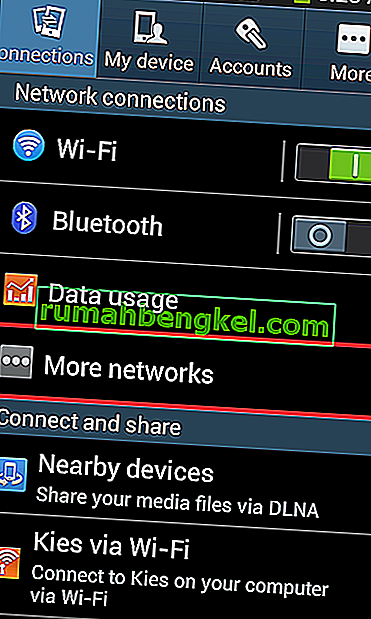
3. Stuknij w Sieci komórkowe .
4. Naciśnij Operatorzy sieci .
5. Zezwól urządzeniu na wyszukiwanie sieci. Jeśli urządzenie nie rozpocznie automatycznego wyszukiwania sieci, dotknij Szukaj sieci .
6. Wybierz operatora urządzenia z listy dostępnych sieci.
Rozwiązanie 2: Zmień tryb sieci na Tylko GSM
Jeśli urządzenie z Androidem nie może połączyć się ze swoim operatorem z powodu problemu z sygnałem, zmiana trybu sieci na GSM może załatwić sprawę, ponieważ sygnały 2G są znacznie silniejsze i mają znacznie większą moc penetracji w porównaniu z sygnałami 3G lub 4G. Wiadomo również, że słabe sygnały powodują błąd nieudanego wysłania wiadomości SMS w telefonach z systemem Android.
1. Przejdź do Ustawień .
2. Znajdź drogę do ustawień sieciowych urządzenia .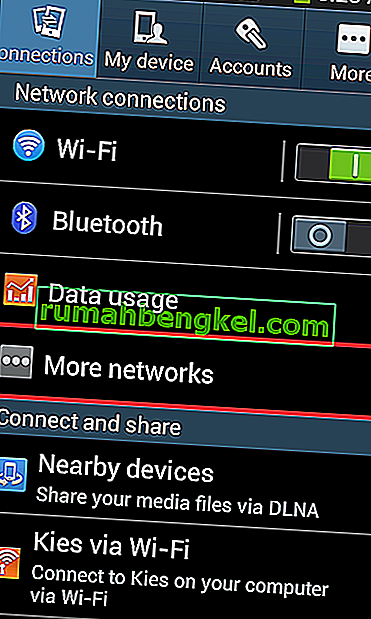
3. Stuknij w Sieci komórkowe .
4. Stuknij w Tryb sieci .
5. Bez względu na tryb, w którym urządzenie jest włączone, wybierz Tylko GSM .
Rozwiązanie 3: Użyj poprawki Ariza (wymaga rootowania)
Poprawka Ariza to łatka systemu Android zaprojektowana w celu naprawienia załamań w paśmie podstawowym (modemie) urządzenia z systemem Android. Zastosowanie poprawki Ariza na smartfonie z Androidem, na którym występują problemy „Tylko połączenia alarmowe” i / lub „Brak usługi”, ma duże szanse na naprawienie urządzenia, szczególnie w przypadku smartfonów Samsung. Przed kontynuowaniem upewnij się, że zrootowałeś telefon.
1. Upewnij się, że urządzenie ma uprawnienia administratora .
2. Zainstaluj Busybox na urządzeniu.
3. Pobierz plik APK dla poprawki Ariza stąd.
4. Przejdź do Ustawienia > Bezpieczeństwo i upewnij się, że instalacja aplikacji z nieznanych źródeł jest dozwolona.
5. Zainstaluj poprawkę Ariza.
6. Otwórz poprawkę Ariza.
7. Stuknij w łatkę V [0,5] uygula .
Poczekaj kilka minut, a po nałożeniu poprawki na urządzenie uruchom je ponownie.
Rozwiązanie 4: Miękki restart
W niektórych sytuacjach telefon mógł mieć usterkę, przez którą nie może poprawnie zarejestrować karty SIM zainstalowanej w telefonie komórkowym. Dlatego zawsze dobrze jest wykonać restart, aby upewnić się, że usterka została usunięta. Za to:
- Naciśnij i przytrzymaj przycisk zasilania na telefonie, aż pojawi się menu restartu.
- Kiedy pojawi się menu, kliknij opcję „Uruchom ponownie” , aby ponownie uruchomić urządzenie mobilne.
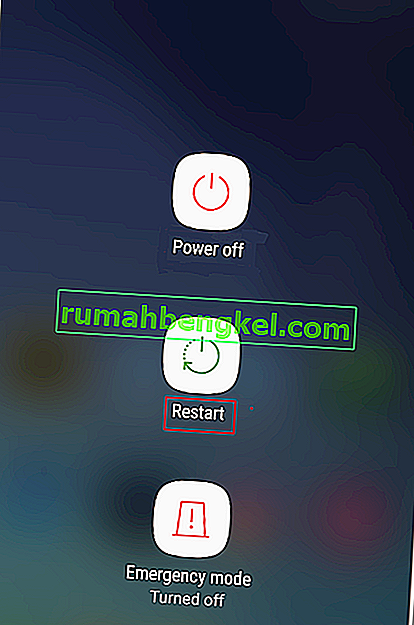
- Po ponownym uruchomieniu sprawdź, czy problem nadal występuje.
Rozwiązanie 5: Włóż ponownie kartę SIM
W niektórych przypadkach karta SIM mogła zostać nieznacznie przesunięta ze swojego normalnego położenia wewnątrz tacki SIM. Kiedy tak się stanie, najłatwiejszym rozwiązaniem jest wyłączenie urządzenia z menu restartu i wyjęcie tacy SIM. Następnie wyjmij kartę SIM z tacki SIM i przedmuchaj powietrzem kartę SIM i wnętrze gniazda tacki SIM, aby pozbyć się wszelkich pozostałości lub cząstek kurzu. Następnie pamiętaj, aby dokładnie umieścić kartę SIM na tacce SIM, a następnie sprawdź, czy rozwiąże to problem.
Rozwiązanie 6: Przełącz tryb samolotowy
W niektórych sytuacjach karta SIM może zostać włożona do telefonu, przez co telefon nie może poprawnie zarejestrować jej w sieci komórkowej. Dlatego w tym kroku będziemy przełączać tryb samolotowy, aby rodzaj ponownego zainicjowania tego procesu i sprawienia, aby karta SIM działała normalnie. Aby to zrobić, wykonaj poniższe czynności.
- Odblokuj urządzenie i przejdź do ekranu głównego.
- Przeciągnij w dół panel powiadomień i kliknij ikonę „Tryb samolotowy”, aby przełączyć urządzenie w tryb samolotowy.
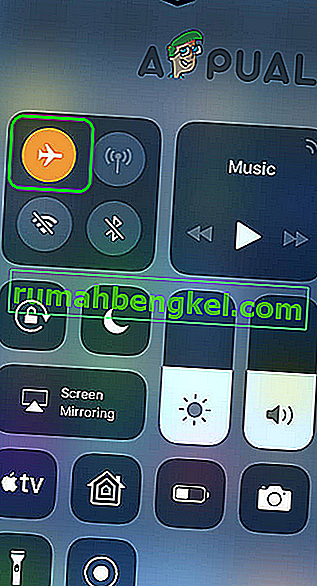
- Będąc w trybie samolotowym, pozostaw urządzenie na co najmniej 30 sekund.
- Wyłącz tryb samolotowy i sprawdź, czy telefon rejestruje go w sieci i czy komunikat o błędzie nadal występuje.
Rozwiązanie 7: Zapobiegaj wybieraniu ustalonym
W niektórych sytuacjach funkcja wybierania ustalonego w telefonie mogła zostać włączona, przez co ten błąd jest widoczny na telefonie komórkowym. Dlatego na tym etapie wyłączymy tę funkcję na naszym telefonie komórkowym. Aby to zrobić, będziemy musieli ponownie skonfigurować go z naszych ustawień. Za to:
- Odblokuj urządzenie i przeciągnij w dół panel powiadomień.
- Kliknij ikonę „Ustawienia” i wybierz opcję „Zadzwoń” .
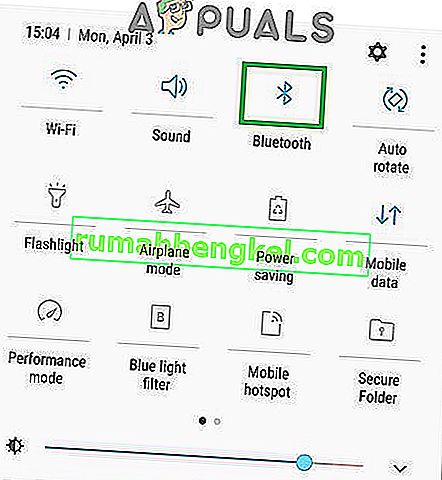
- W ustawieniach połączeń kliknij opcję „Dodatkowe ustawienia” lub „Więcej” .
- W tym ustawieniu kliknij opcję Ustalone numery wybierania, a następnie wybierz opcję „Wyłącz FDN” .
- Po wyłączeniu ustalonych numerów wybierania w telefonie komórkowym sprawdź, czy komunikat o błędzie nadal występuje.
Rozwiązanie 8: Wykonaj reset fabryczny
Możliwe, że na Twoim urządzeniu jest wadliwa aplikacja lub konfiguracja, która uniemożliwia prawidłowe działanie karty SIM. Możliwe jest również, że oprogramowanie zainstalowane na Twoim telefonie komórkowym zostało podsłuchane i aby pozbyć się takich problemów, możemy wykonać pełny reset do ustawień fabrycznych na naszym urządzeniu, aby je wykluczyć. Aby to zrobić, zrób wcześniej kopię zapasową wszystkich niezbędnych danych i wykonaj poniższe czynności.
- Odblokuj urządzenie i przeciągnij w dół panel powiadomień.
- Kliknij zębatkę „Ustawienia”, aby otworzyć ustawienia telefonu.
- W ustawieniach telefonu przewiń w dół i kliknij opcję „System” .
- Wybierz opcję „Resetuj” na następnym ekranie, a następnie kliknij opcję „Reset do ustawień fabrycznych” .

- Wprowadź swoje hasło i kod PIN, aby udzielić autoryzacji do resetowania.
- Po zakończeniu resetowania sprawdź, czy problem nadal występuje.
Rozwiązanie 9: Sprawdź IMEI
Możliwe, że numer IMEI w telefonie komórkowym został zmieniony z powodu flashowania oprogramowania lub z innego powodu. IMEI jest jak fizyczny ślad telefonu komórkowego i jest to unikalny numer, który jest przypisywany przez producenta w celu identyfikacji urządzenia, a ten sam numer jest również używany przez dostawcę karty SIM do rozpowszechniania usług sieciowych na Twoim urządzeniu. Jeśli jednak ten numer został wymieniony lub nieprawidłowo skonfigurowany, może wystąpić problem z kartą SIM, w którym dozwolone są tylko połączenia alarmowe. Aby to sprawdzić:
- Odblokuj telefon i uruchom dialer.
- Wpisz „* # 06 #” i naciśnij przycisk wybierania numeru na urządzeniu, aby uzyskać numer IMEI używany przez urządzenie.
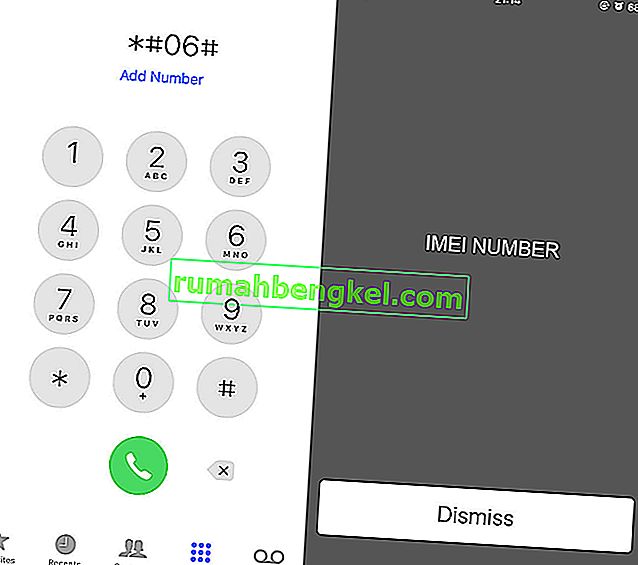
- Gdy numer pojawi się na urządzeniu, dopasuj go do numeru IMEI podanego na pudełku, w którym przyszedł telefon.
- Jeśli liczby się zgadzają, problem nie powinien wynikać z niezgodności IMEI.
- Jeśli jednak liczby się nie zgadzają, oznacza to, że IMEI na twoim urządzeniu został zmieniony, przez co otrzymujesz ten błąd, zaleca się wymianę tego urządzenia telefonicznego, ponieważ prawdopodobnie nie będzie w stanie działać z karta SIM.
Rozwiązanie 10: Zresetuj ustawienia sieciowe
Możliwe, że ustawienia sieciowe w telefonie komórkowym zostały zmienione ręcznie lub zostały zmienione automatycznie przez telefon, a teraz zostały źle skonfigurowane, co powoduje ten problem. Dlatego w tym kroku zresetujemy ustawienia sieciowe do domyślnych, próbując pozbyć się tego problemu. W tym celu:
- Odblokuj urządzenie i przeciągnij w dół panel powiadomień.
- Kliknij zębatkę „Ustawienia”, aby otworzyć ustawienia telefonu.
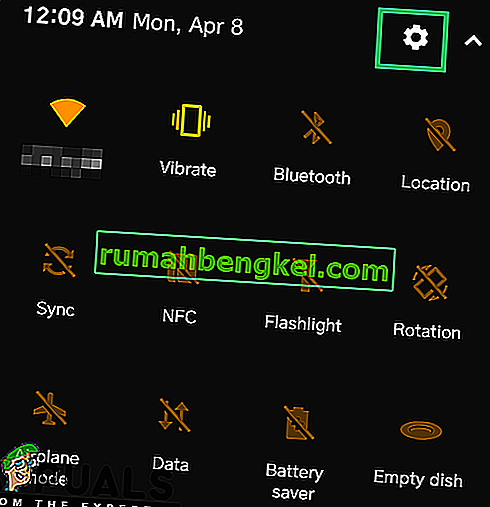
- W ustawieniach telefonu przewiń w dół i kliknij opcję „Ustawienia systemu” .
- W ustawieniach systemu kliknij przycisk „Resetuj” i na następnym ekranie wybierz opcję „Resetuj ustawienia sieciowe” .
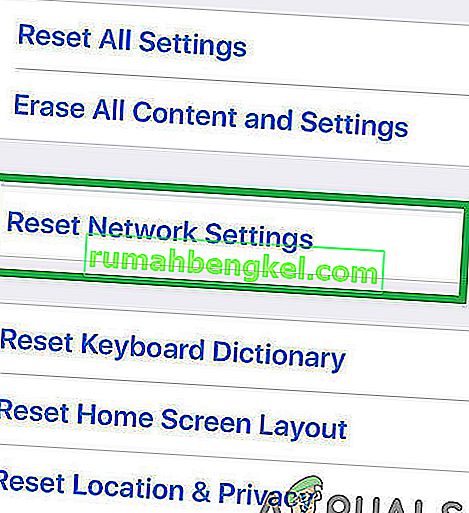
- Potwierdź wszelkie monity pojawiające się na ekranie i zaczekaj na zresetowanie ustawień sieciowych.
- Sprawdź, czy rozwiąże to problem z kartą SIM.
Rozwiązanie 11: Wyczyść partycję pamięci podręcznej
Niektóre dane są buforowane przez prawie wszystkie aplikacje, aby skrócić czas ładowania i zapewnić użytkownikowi bardziej zoptymalizowane wrażenia. Jednak czasami te dane w pamięci podręcznej mogą zostać uszkodzone i mogą zakłócać funkcje systemu. Dlatego w tym kroku będziemy uruchamiać telefon w menu restartu, aby wyczyścić partycję pamięci podręcznej. Za to:
- Odblokuj urządzenie i naciśnij i przytrzymaj przycisk zasilania, aby wyświetlić opcje ponownego uruchomienia.
- W opcjach ponownego uruchomienia wybierz przycisk wyłączania .
- Poczekaj, aż urządzenie zostanie całkowicie wyłączone, zanim przejdziesz do kolejnych kroków.
- Naciśnij i przytrzymaj przycisk zmniejszania głośności na telefonie, a także naciśnij przycisk zasilania, aby włączyć urządzenie.
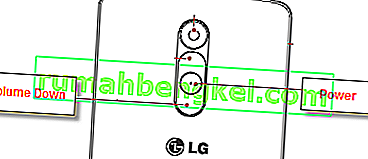
- Przytrzymaj przycisk zmniejszania głośności, aż telefon uruchomi się na ekranie programu ładującego.
- Na ekranie programu ładującego poruszaj się po opcjach za pomocą przycisków głośności, aż podświetlisz przycisk „Wyczyść partycję pamięci podręcznej” .

- Naciśnij przycisk „Zasilanie” , aby wybrać podświetloną opcję i poczekaj, aż telefon będzie kontynuowany.
- Po wyczyszczeniu partycji pamięci podręcznej zaznacz opcję ponownego uruchomienia i użyj przycisku zasilania, aby ją wybrać.
- Sprawdź, czy po wyczyszczeniu partycji pamięci podręcznej problem nadal występuje.
Rozwiązanie 12: Uruchom test karty SIM
Możliwe, że karta SIM nie działa poprawnie, ponieważ telefon nie może poprawnie zarejestrować jej w sieci i zweryfikować siły sygnału. Dlatego w tym kroku przeprowadzimy test karty SIM, aby zweryfikować i wyizolować problem w telefonie i upewnić się, że karta SIM nie jest winna, w tym celu wykonaj kroki wymienione poniżej.
- Odblokuj urządzenie i uruchom dialer telefonu.
- Wprowadź poniższy kod wewnątrz dialera.
* # * # 4636 # * # *
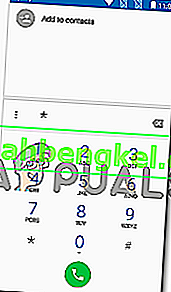
- Po uruchomieniu w trybie testowym kliknij opcję „Informacje o telefonie” .
- Przewiń w dół na wyświetlonym ekranie i powinieneś zobaczyć opcję „Wyłącz radio” .
- Wybierz tę opcję, aby wyłączyć radio i upewnić się, że polecenie zostało wykonane, w przeciwnym razie może być konieczne powtórzenie tego kroku kilka razy.
- Powinna również istnieć opcja „Ustaw preferowany typ sieci” , wybierz opcję, aby otworzyć menu.
- Z listy rozwijanej wybierz opcję „LTE / GSM / CDMA (Auto)” .
- Następnie kliknij opcję „Włącz radio” , aby ponownie włączyć radio.
- Po wykonaniu tych czynności sprawdź, czy problem nadal występuje.
Rozwiązanie 13: Sprawdź, czy karta SIM nie jest uszkodzona
Możliwe, że w niektórych przypadkach mogłeś uszkodzić kartę SIM przez zalanie lub złamać lub pęknąć podczas użytkowania. Wydaje się to mało prawdopodobne, ale zdarzały się przypadki, w których karta SIM nie działa po zalaniu lub uszkodzeniu fizycznym. Dlatego przede wszystkim wyjmij kartę SIM z urządzenia po jego wyłączeniu i umieść ją w innym telefonie i sprawdź, czy karta SIM działa dobrze z tym telefonem.
Jeśli karta SIM nie działa również z innym telefonem, oznacza to, że problem nie występuje w telefonie i jest ograniczony tylko do karty SIM. Ponadto musisz również upewnić się, że doładowałeś swoją kartę SIM i że Twoje konto ma dobrą opinię u dostawcy usług. Może się zdarzyć, że nie uregulowałeś należności, przez co karta SIM została zablokowana przez usługodawcę. Sprawdź, czy tak nie jest, a następnie sprawdź, czy problem nadal występuje.
Rozwiązanie 14: Wyjmij kartę SD
W niektórych rzadkich przypadkach zaobserwowano, że użytkownik nie był w stanie korzystać ze swoich urządzeń mobilnych z kartą SD włożoną do kieszeni SIM. Wydaje się to dziwnym rozwiązaniem tego problemu, ale jeśli do tej pory nie udało Ci się go naprawić, możesz spróbować i wyłączyć urządzenie, wyjąć tacę SIM i wyjąć kartę SD z urządzenia mobilnego. Po wykonaniu tej czynności włóż ponownie tacę SIM po prawidłowym umieszczeniu karty SIM i włącz urządzenie. Sprawdź, czy problem nadal występuje po włączeniu urządzenia.
Rozwiązanie 15: Sprawdź dostępność aktualizacji
Czasami zdarza się, że firma telefoniczna, z której korzystasz, mogła wydać aktualizację oprogramowania, która mogła zepsuć niektóre elementy telefonu i uniemożliwić prawidłowe korzystanie z karty SIM. Ponieważ większość firm natychmiast publikuje poprawki oprogramowania, jeśli wystąpi taki problem, spróbujemy sprawdzić, czy są dostępne dla Twojego urządzenia. Za to:
- Odblokuj urządzenie i przeciągnij w dół panel powiadomień.
- Kliknij przycisk „Ustawienia” , aby otworzyć ustawienia telefonu.
- W ustawieniach telefonu kliknij opcję „Informacje o urządzeniu” .
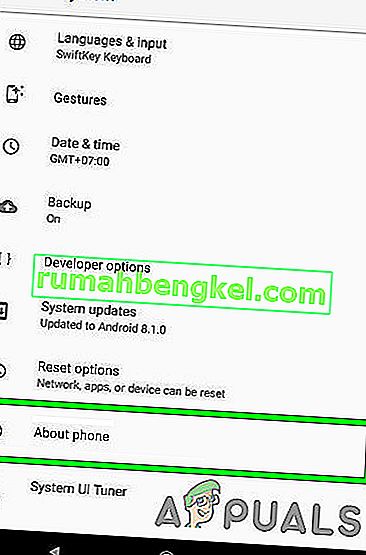
- Następnie kliknij przycisk „ Aktualizacja systemu ” i na następnym ekranie wybierz przycisk „Sprawdź aktualizacje systemu” .
- Spowoduje to ręczne sprawdzenie dostępnych aktualizacji i zostaną one automatycznie pobrane na Twoje urządzenie.
- Po pobraniu aktualizacji kliknij przycisk „Instaluj” i zaakceptuj wszelkie monity o zainstalowanie nowej aktualizacji na urządzeniu.
- Sprawdź, czy problem nadal występuje po zainstalowaniu tej aktualizacji na urządzeniu mobilnym.